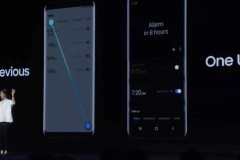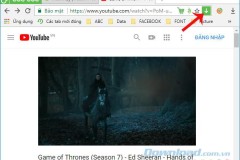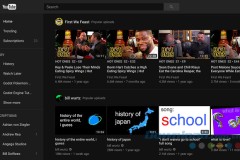Bút cảm ứng S Pen hoàn thiện trải nghiệm của người dùng Galaxy Note. Tuy nhiên, nhiều người chưa từng dùng Note lại cho rằng bút chỉ như một món đồ trang trí mà không có nhiều tác dụng trừ phi chủ nhân là nghệ sỹ yêu thích phác họa trên điện thoại. Có lẽ, họ đã nhầm vì bút S Pen làm được rất nhiều điều.
1. Viết và vẽ

Đây là một tính năng rõ ràng. Bạn có thể tự do nguệch ngoạc các mũi tên và trỏ đến từng dòng văn bản, bạn thoải mái viết những thứ cần nói hay ghi tên hợp âm lên trên lời bài hát khi vội. Nhờ vào chức năng viết khi màn hình tắt, ghi chú trở nên dễ dàng hơn bao giờ hết vì bạn chỉ cần rút điện thoại ra khỏi túi và ghi nhanh. Bạn còn ghim được nó vào màn hình luôn bật để nhắc nhở các việc cần làm.
2. Scrapbook
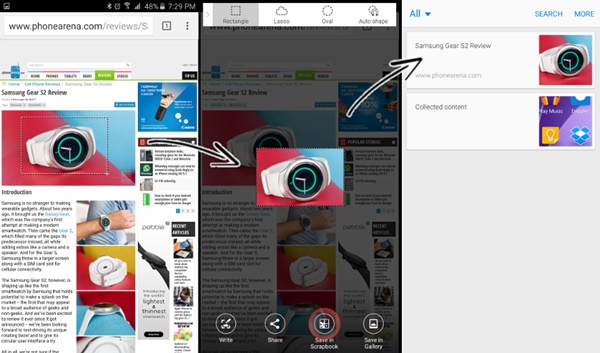
Scrapbook không còn là ứng dụng độc lập nữa mà được gộp vào ứng dụng trung tâm Samsung Notes. Nó cho phép bạn cắt cúp một tấm ảnh hay một mẩu thông tin từ bất kỳ nơi nào trên web rồi ghim vào danh sách. Chẳng hạn, bạn cắt một tấm ảnh về khách sạn nào đó, khi xem lại ảnh trong Scrapbook, bạn sẽ có địa chỉ web, số điện thoại và địa điểm khách sạn. Nếu cắt một tấm ảnh chiếc váy trong web của cửa hàng, bức ảnh trong Scrapbook có cả thông tin về địa chỉ cửa hàng đó để bạn không cần phải bookmark trong Chrome nữa.
3. Dùng như chuột máy tính
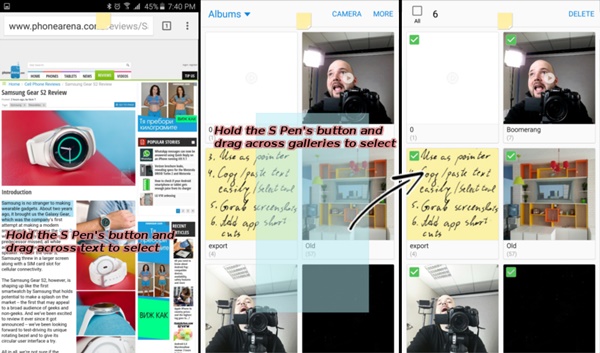
Chức năng trỏ chuột của bút S Pen cũng giống như chuột máy tính. Khi đang lướt web, bạn có thể mở menu sổ xuống bằng cách đặt bút lên phía trên màn hình. Bạn còn nhấn mạnh các văn bản hay nội dung trong thư viện bằng cách giữ bút bấm trên bút và kéo rê chúng giống như thao tác bấm chuột trái và kéo chuột.
4. Chụp nhanh màn hình
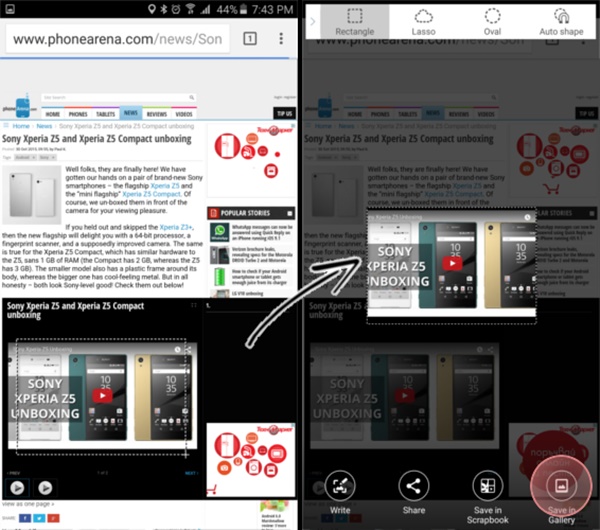
Khi muốn chia sẻ màn hình với ai đó nhưng đã chán các bước chụp và cắt màn hình trước khi gửi, Smart Select là giải pháp cho bạn. Chỉ cần chọn chế độ từ menu Air của S Pen, vẽ một đường bao quanh nội dung bạn muốn chia sẻ và gửi đi là xong.
Xem thêm: Bút S Pen của Galaxy Note 7 có thể sử dụng dưới nước5. Thêm phím tắt ứng dụng vào Air Menu
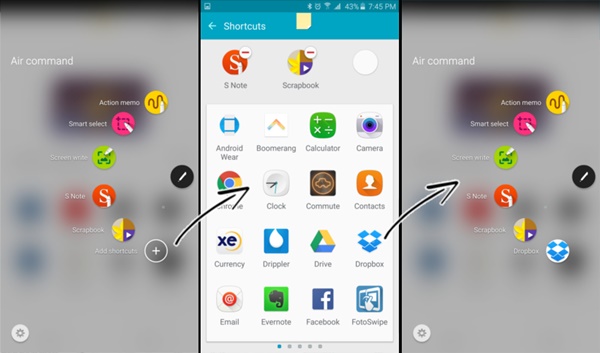
Air Menu được trang bị nhiều tính năng của bút S Pen nhưng nếu không dùng hết chúng mà muốn thêm ứng dụng khác vào, bạn có thể dùng bút để loại ứng dụng này và thêm cái khác.
6. Tạo ảnh GIF nhanh chóng
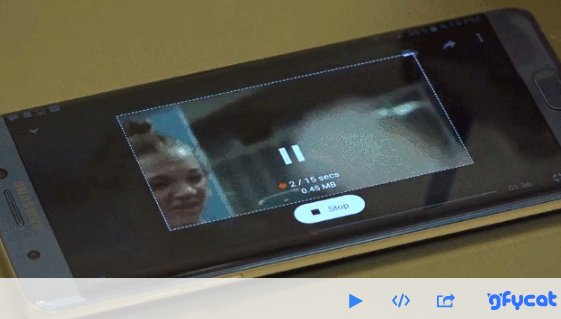
Đây là tính năng mới trên Note 7. Bạn có thể khoanh vùng một nội dung đang phát (tối đa 30 giây) thông qua Smart Select rồi biến nó thành ảnh động để chia sẻ cho bạn bè.
7. Glance
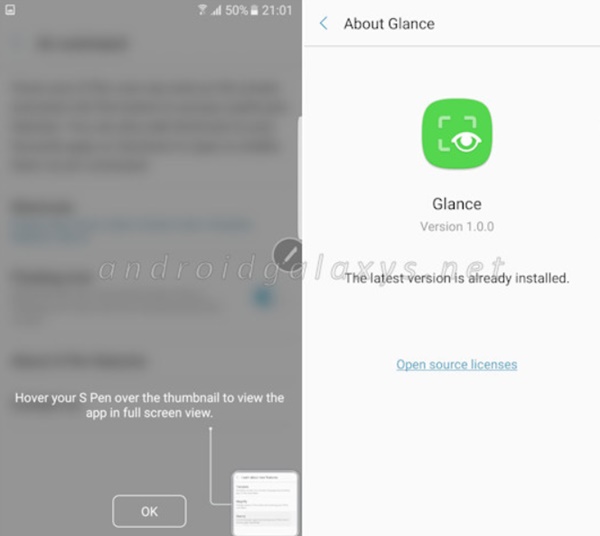
Một tính năng mới khác cải thiện khả năng đa nhiệm của Note là Glance. Các ứng dụng từ nay được mở trong chế độ cửa sổ có thể “co” lại thành một ô nhỏ, chẳng hạn bạn “co” clip YouTube xuống góc dưới bên phải màn hình khi đang đọc báo trong Chrome.
8. Zoom
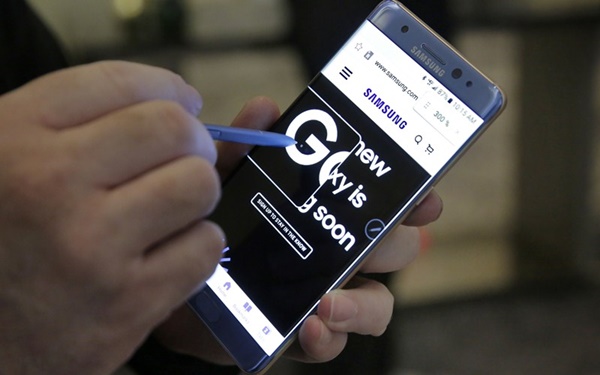
Khi đưa bút S Pen lên trên một nội dung, nó có thể phóng to 300%. Tính năng hữu dụng khi bạn không muốn phải phóng to thu nhỏ trang web liên tục hay dành cho những website di động không cho phép zoom.
9. Dịch

Bút S Pen còn đóng vai trò là trợ thủ dịch thuật cho bạn. Khi đọc bất kỳ văn bản nào (kể cả nó là một bức tranh) bằng tiếng nước ngoài, bạn có thể chọn tính năng dịch và đặt bút lên trên từng từ để biết nghĩa của nó ngay lập tức.
Theo ictnews.vn